Windows10如何录屏
如果你需要在 Windows 10 上录制屏幕,有几种不同的方法可以选择。以下是一些最常用的方法:


1. 使用 Windows 10 内置的 Game Bar
Windows 10 内置了一个名为 Game Bar 的功能,用于在电脑上录制游戏。但是,我们也可以使用它来录制屏幕。要使用 Game Bar 录制屏幕,请按 Windows + G 组合键。这将打开 Game Bar。在 Game Bar 中,单击“录制”按钮,即可开始录制屏幕。
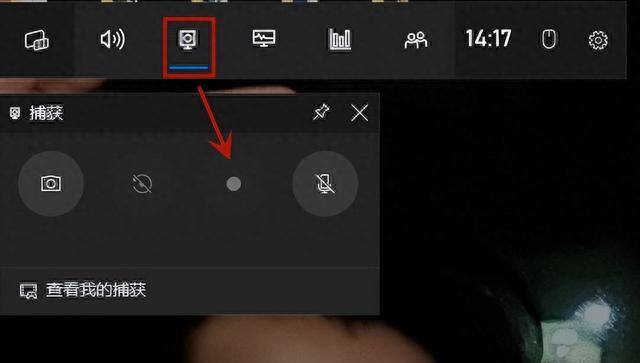
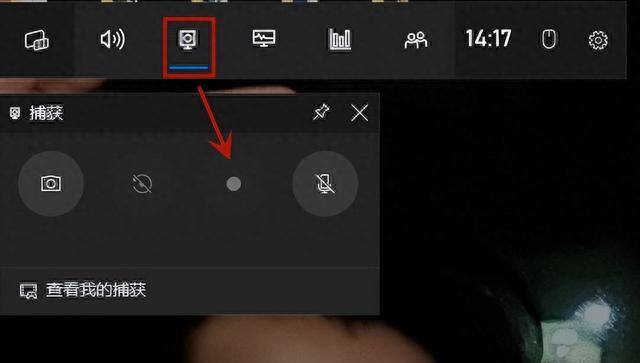


2. 使用第三方应用程序
除了内置的 Game Bar,还有许多其他的屏幕录制应用程序可供选择。比如迅捷屏幕录像工具、Camtasia、Bandicam等等。
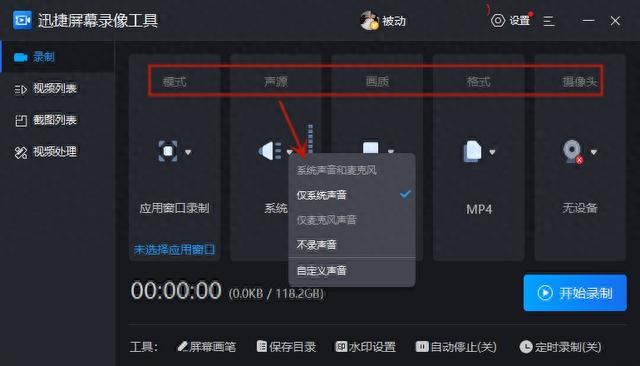
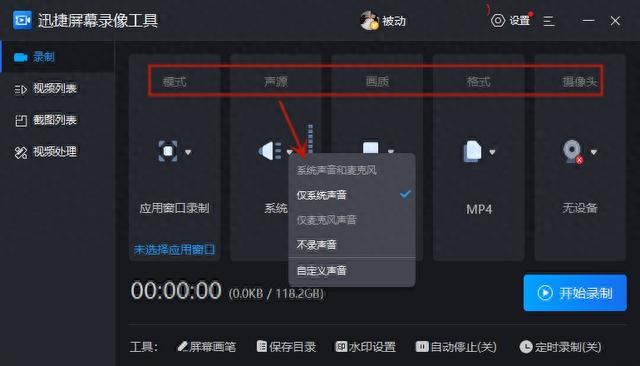


其中迅捷屏幕录像工具是一款高效、易用的屏幕录像软件,它可以录制高清视频,最高支持原画画质。无论是录制游戏、教育视频还是演示文稿,都可以获得清晰的视频效果。除了录制视频,迅捷屏幕录像工具还可以录制计算机系统声音和麦克风声音,使我们可以轻松地录制视频教程或演示文稿,并添加我们自己的声音来进行解释。
3. 使用 PowerPoint
如果有 Microsoft PowerPoint,也可以使用它来录制屏幕。这是一种非常适合录制演示文稿或教学视频的方法。要使用 PowerPoint 录制屏幕需要打开 PowerPoint 并单击“插入”选项卡中的“屏幕录制”按钮。等待打开一个工具栏就可以使用它来控制录制过程。
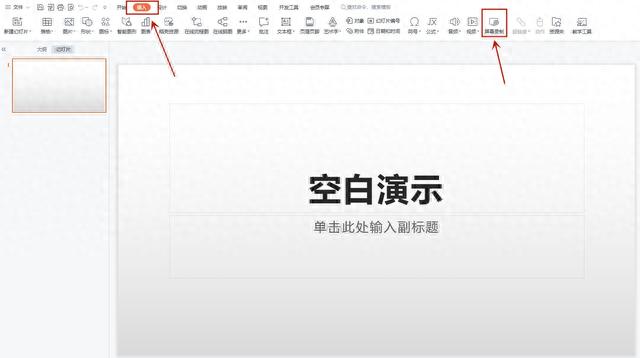
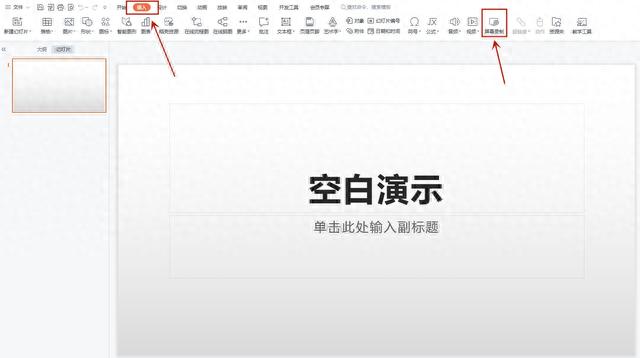


以上就是 Windows 10 上录制屏幕的一些最常用方法。根据自己的需求选择其中的任何一种方法进行录制。
本文地址:https://www.cknow.cn/archives/59510
以上内容源自互联网,由百科助手整理汇总,其目的在于收集传播生活技巧,行业技能,本网站不对其真实性、可靠性承担任何法律责任。特此声明!
如发现本站文章存在版权问题,烦请提供版权疑问、侵权链接、联系方式等信息发邮件至candieraddenipc92@gmail.com,我们将及时沟通与处理。
